Cum să salvați progresul pe un formular WordPress [pas cu pas]
Publicat: 2021-12-14Căutați o modalitate simplă de a salva progresul pe un formular WordPress?
Adăugarea funcției Salvare și reluare permite utilizatorilor să-și salveze trimiterile parțiale ale formularelor și să reia trimiterea formularului mai târziu.
În acest tutorial, vă vom arăta cum să permiteți utilizatorilor să salveze formulare parțial completate și să reia mai târziu completarea fără a pierde date.
Creați-vă formularul WordPress acum
Cum salvez un formular și continui mai târziu?
Cel mai simplu și mai flexibil mod de a adăuga o funcție de salvare și continuare la formularele dvs. WordPress este utilizarea pluginului WPForms.
WPForms este cel mai bun plugin WordPress pentru generarea de formulare. Vine cu suplimentul puternic Salvare și reluare pe care îl puteți adăuga la formularele de contact fără a adăuga o singură linie de cod.
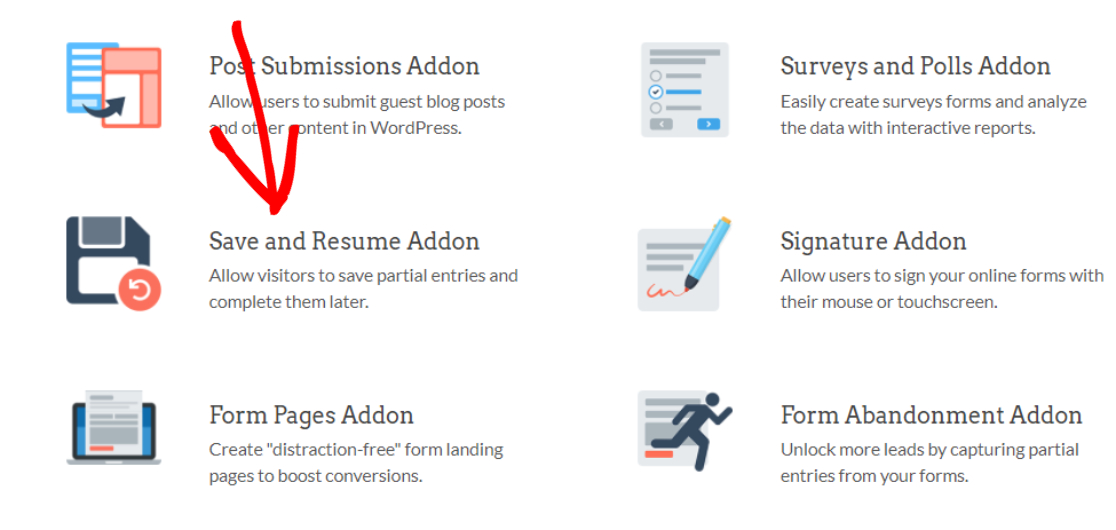
Odată ce această caracteristică este adăugată, utilizatorii formularului pot salva intrări parțiale în orice moment și le pot completa mai târziu.
Această funcție este perfectă atunci când aveți o mulțime de câmpuri în formular și doriți să ușurați completarea acestora de către utilizatori.
Cum să salvați progresul pe un formular WordPress
Acum să începem procesul nostru pas cu pas de adăugare a funcționalității Salvare și reluare la formularele WordPress.
Iată o scurtă prezentare generală a tutorialului:
- Instalați pluginul WPForms
- Instalați și activați add-ul Salvare și reluare
- Creați un formular nou în WordPress
- Activați funcția Salvare și reluare
- Configurați setările de salvare și reluare
- Personalizați salvarea și reluarea textului linkului
- Afișează mesajul de declinare a răspunderii
- Personalizați salvarea și reluarea mesajului de confirmare
- Activați linkul pentru reluare
- Personalizați salvarea și reluarea notificării prin e-mail
- Adăugați formularul pe site-ul dvs. WordPress
- Salvați progresul pe formularul dvs. WordPress
- Vizualizați intrările parțiale din formular
Acum să începem!
Pasul 1: Instalați pluginul WPForms
Primul lucru pe care trebuie să-l faceți este să instalați și să activați pluginurile WPForms. Pentru acest pas, puteți verifica ghidul despre cum să instalați un plugin WordPress.
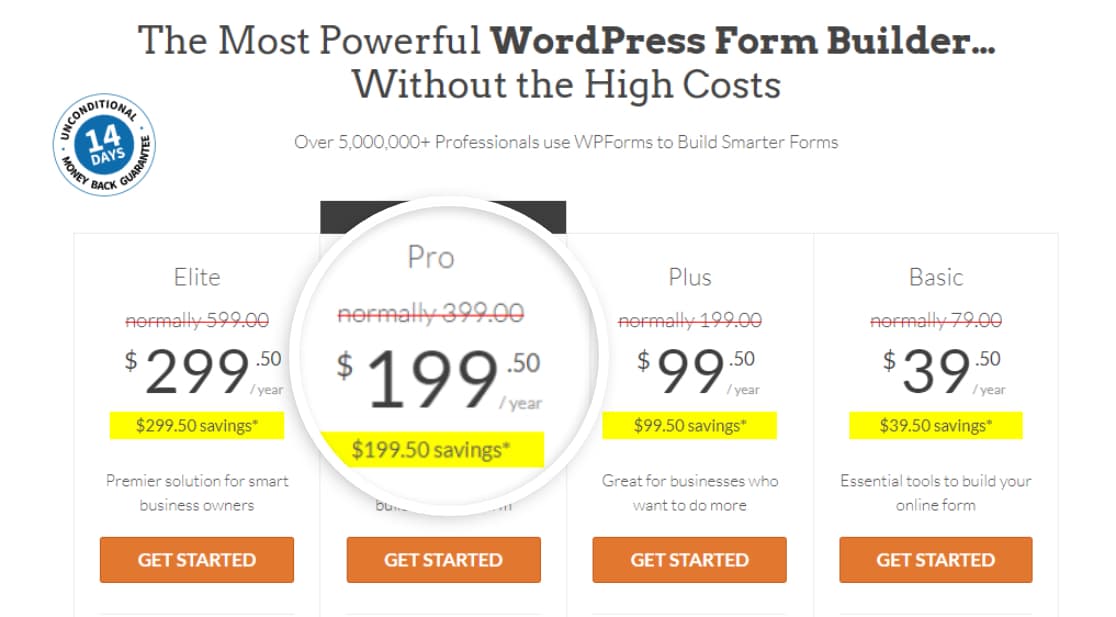
Am făcut această captură de ecran în timpul unei vânzări. Click aici pentru a vedea dacă reducerea este încă disponibilă!
WPForms include 4 pachete plătite: Basic , Plus , Pro și Elite .
Suplimentul Save and Resume vine cu planurile Pro și superioare, așa că asigurați-vă că ați achiziționat versiunea corectă a pluginului pe site-ul dvs.
Pasul 2: Instalați și activați add-ul Salvare și reluare
Acum este timpul să activați addonul Salvare și reluare. Pentru a face asta, accesați tabloul de bord WordPress și faceți clic pe WPForms » Addons.
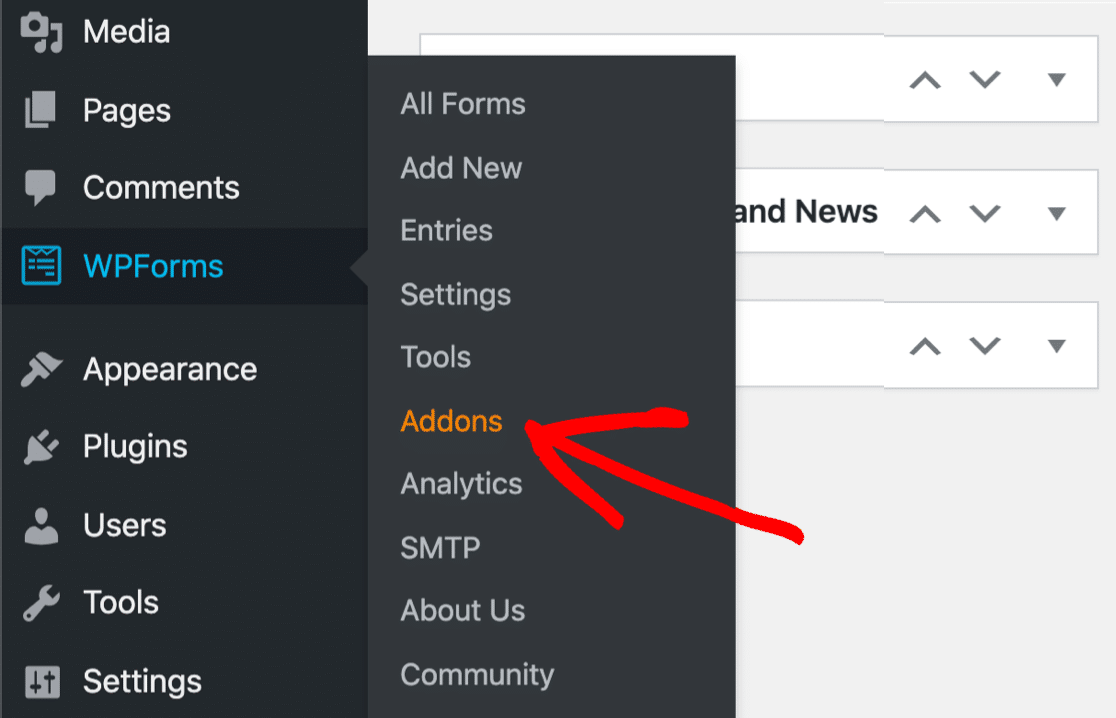
Aceasta va deschide pagina de suplimente a WPForms. În bara de căutare, tastați Salvare și reluare și apăsați butonul Instalare supliment .
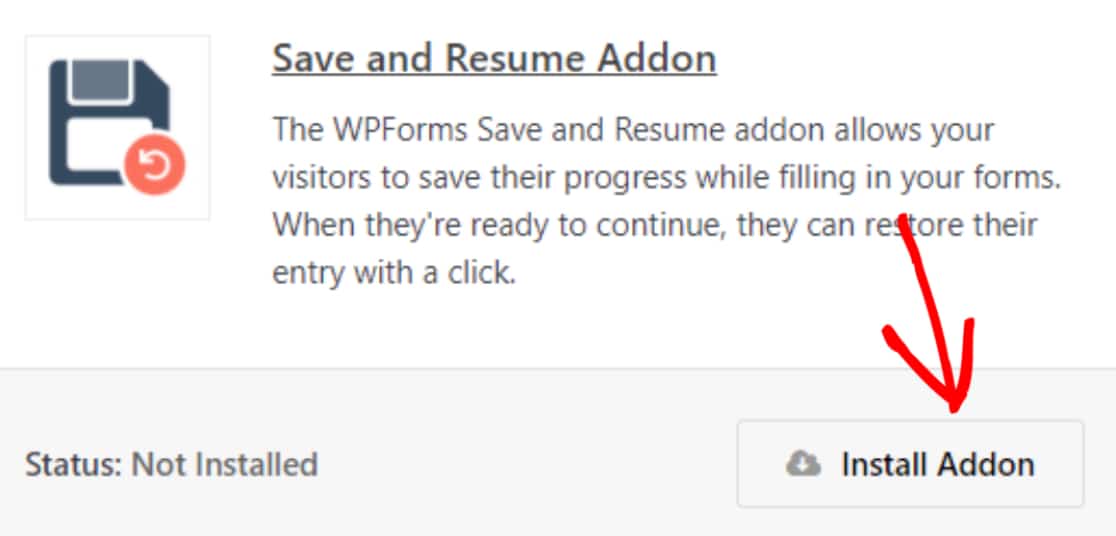
După ce instalați cu succes suplimentul, veți putea folosi funcția Salvare și reluare atunci când creați un formular nou.
Pasul 3: Creați un formular nou în WordPress
De dragul acestui tutorial, vom folosi șablonul de formular de încărcare a cererii de angajare predefinit.
WPForms vine cu peste 300 de șabloane de formulare gata făcute. Toate șabloanele de formulare sunt complet personalizabile, astfel încât să le puteți utiliza ca atare sau să le modificați cum doriți.
Și dacă doriți să începeți să vă construiți formularul de la zero, puteți face și asta folosind simplul generator de glisare și plasare al WPForms.
Acum, pentru a începe cu șablonul de formular pre-construit, accesați WPForms » Adăugați nou.
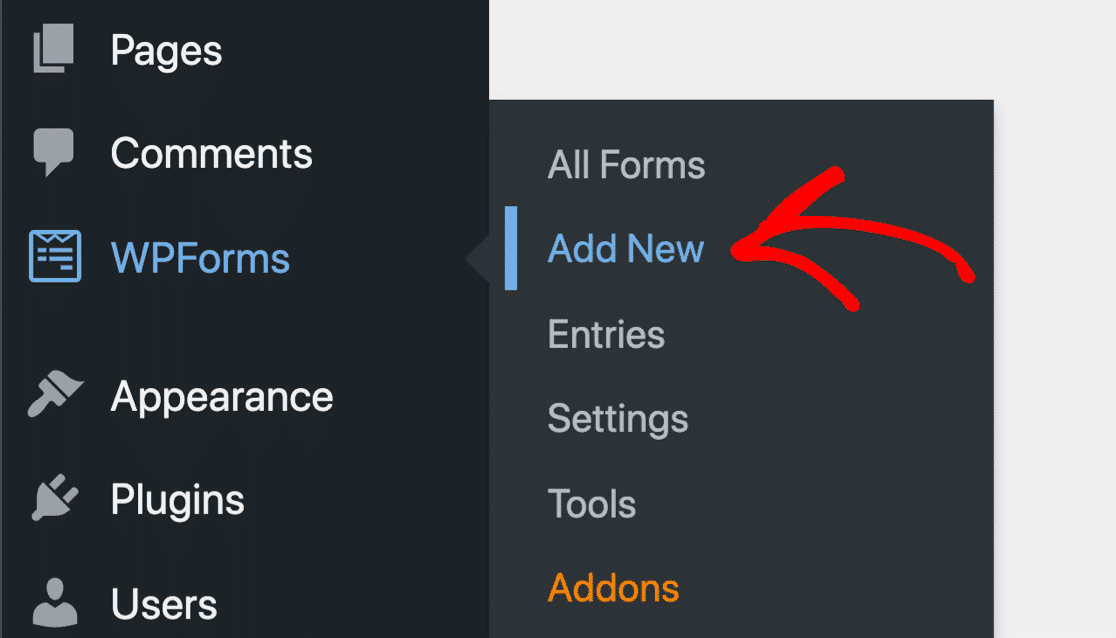
Aceasta vă va duce la biblioteca de șabloane de formular WPForms. Aici, veți găsi o grămadă de șabloane de formulare gata făcute.
Căutați formularul de încărcare a cererii de angajare, adăugați un nume la formular și faceți clic pe butonul Utilizați șablon .
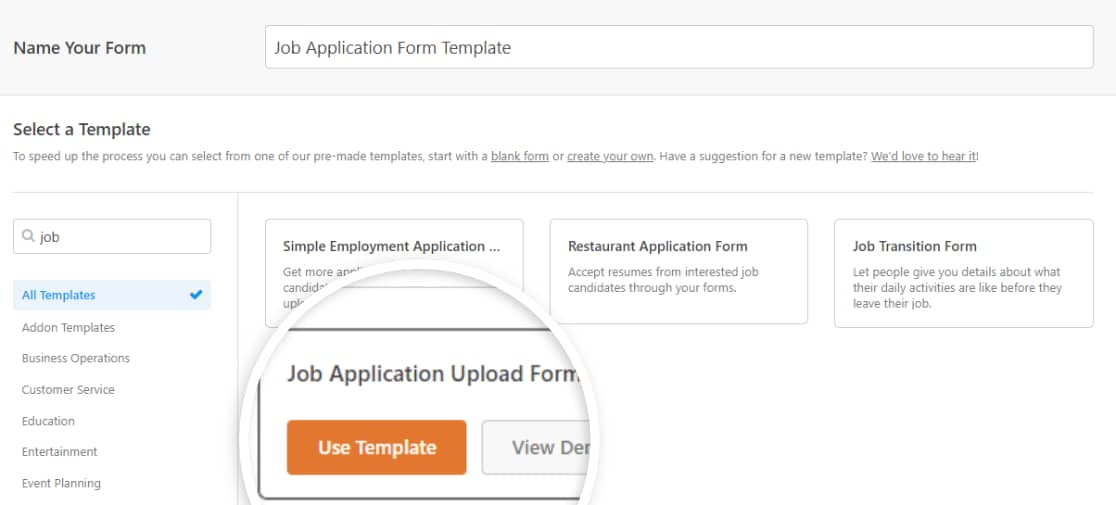
De îndată ce faceți clic pe buton, șablonul de formular se va deschide în editorul live.
Mai jos, puteți verifica configurația completă a generatorului de formulare pentru WPForms.
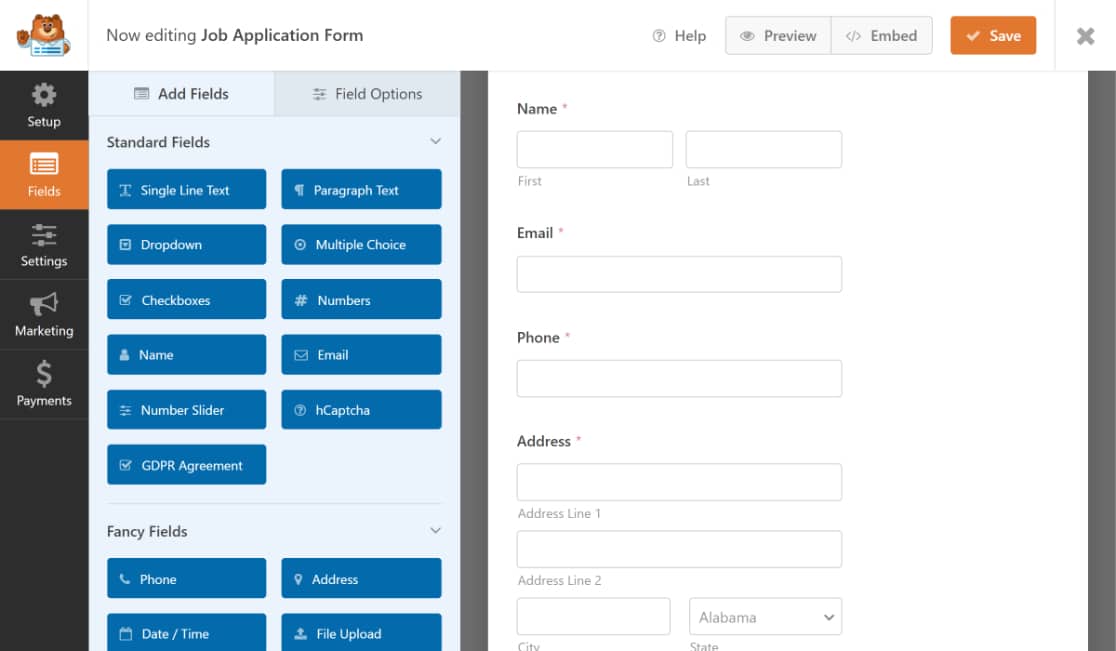
Puteți vedea formularul dvs. live în partea dreaptă, iar partea stângă include opțiuni suplimentare pentru câmpul formularului.
Adăugați câmpuri de formular suplimentare trăgându-le din panoul din stânga în panoul din dreapta. Puteți șterge sau edita câmpurile făcând clic pe ele.
Odată ce vă personalizați formularul, puteți trece la pasul următor, adică activarea funcției Salvare și reluare.
Pasul 4: Activați funcția Salvare și reluare
Pentru a activa funcția Salvare și reluare, accesați Setări » Salvare și reluare în editorul de formulare.
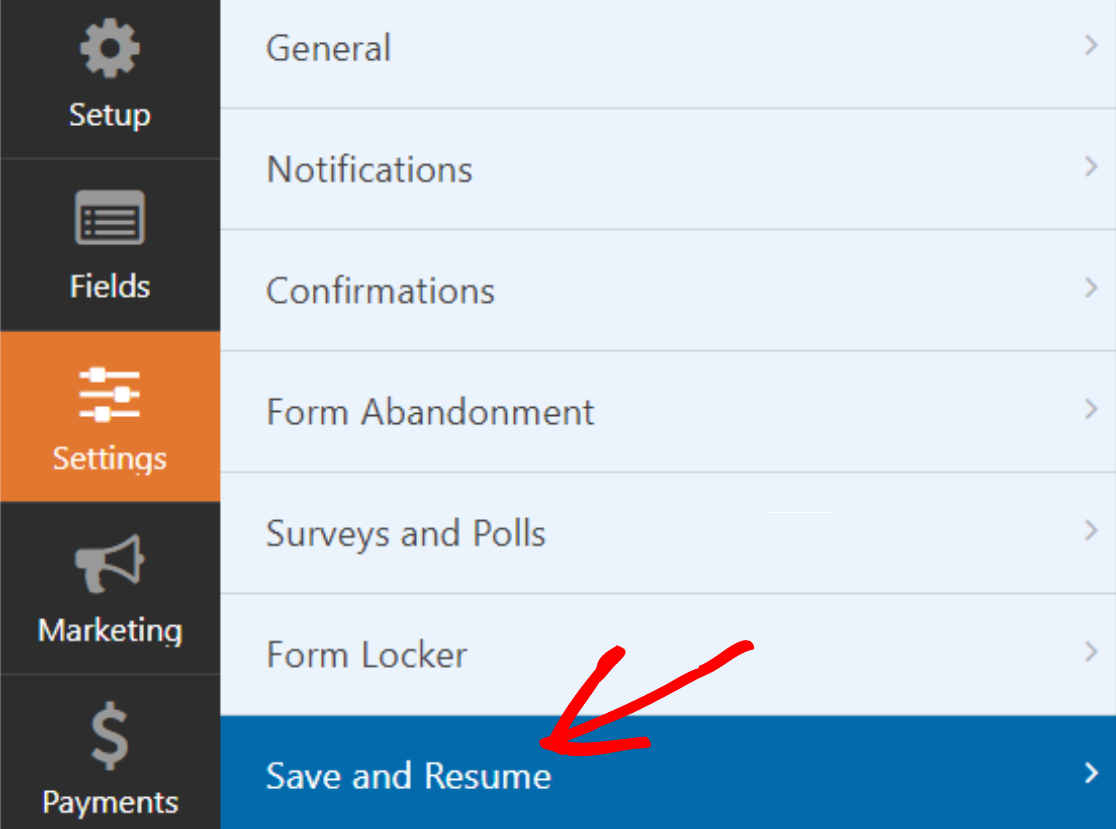
Apoi, activați funcția de salvare și reluare .
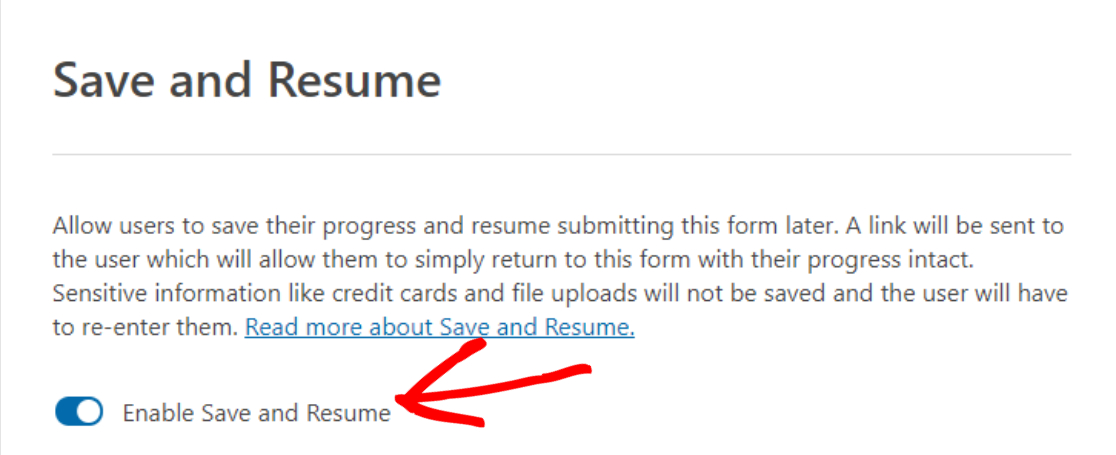
Aceasta va deschide opțiunile suplimentare care vin cu addonul Salvare și reluare. Puteți configura fiecare opțiune în funcție de preferințele dvs. de site.
Pasul 5: Configurați setările de salvare și reluare
Să vedem toate opțiunile de salvare și continuare pe care le veți obține cu suplimentul.
Personalizați salvarea și reluarea textului linkului
Prima opțiune aici este Textul linkului. Acesta este textul hyperlink al funcționalității Salvare și reluare. Utilizatorii formularului trebuie să facă clic pe acest text pentru a-și salva progresul la mijloc.
Include textul predefinit „Salvați și reluați mai târziu” , dar puteți personaliza textul după cum doriți.
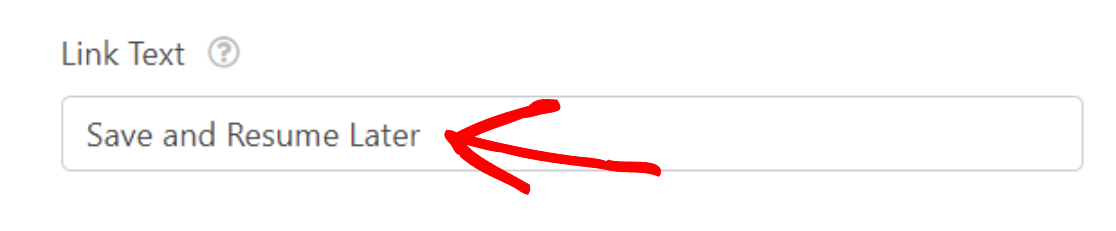
Și așa va apărea linkul hypertext Salvare și reluare pe front-end-ul site-ului dvs.
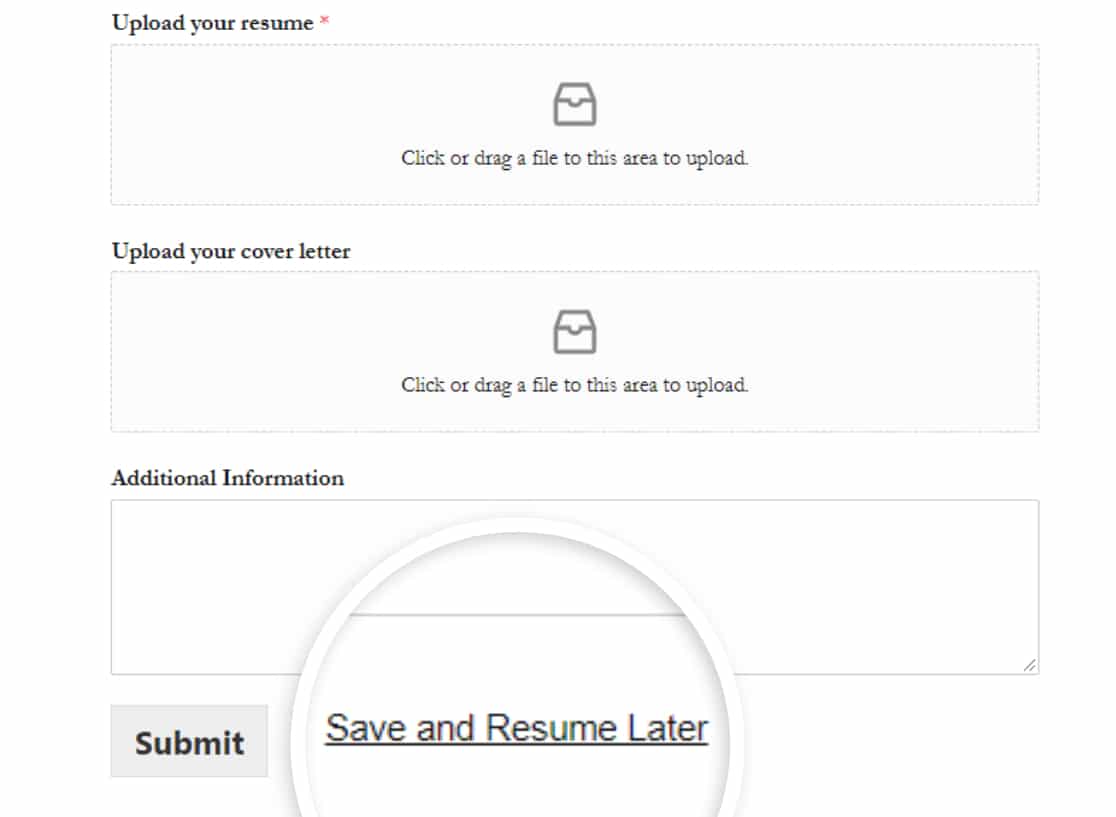
Afișați pagina de declinare a răspunderii
Apoi, puteți afișa o declinare a răspunderii personalizată, astfel încât utilizatorii să știe cum vor fi stocate datele lor. Această declinare a răspunderii va apărea înainte ca un utilizator să-și salveze formularul parțial completat.
Pentru a afișa mesajul de declinare a răspunderii, comutați la opțiunea Activare pagina de declinare a răspunderii.
Aceasta va deschide o casetă care conține mesajul de declinare a răspunderii pre-scris. Puteți edita acest text sau îl puteți lăsa așa cum este.
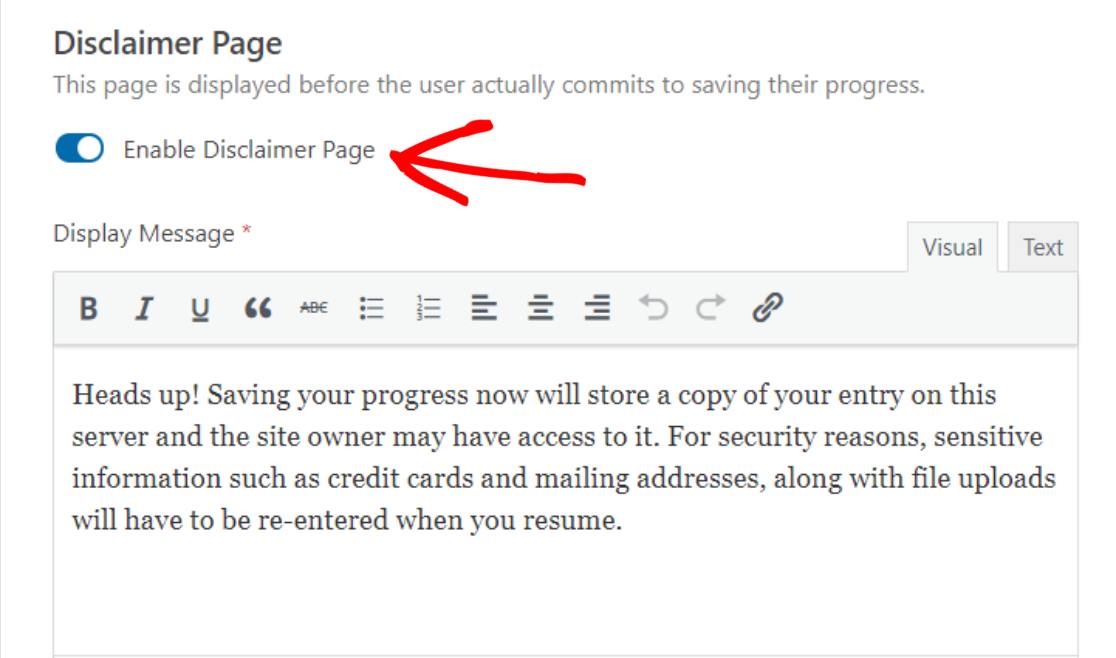
Personalizați salvarea și reluarea mesajului de confirmare
La fel ca pagina de declinare a răspunderii, puteți afișa și un mesaj personalizat de confirmare pentru utilizatorii dvs.
Avem o copie prescrisă a acestui mesaj de confirmare cu toate detaliile despre cum un utilizator reaccesează formularul salvat. Cu toate acestea, puteți edita mesajul și adăuga mai multe detalii după preferință.
Dar asigurați-vă că includeți toate instrucțiunile importante, astfel încât utilizatorii dvs. să înțeleagă cum pot relua completarea formularului.
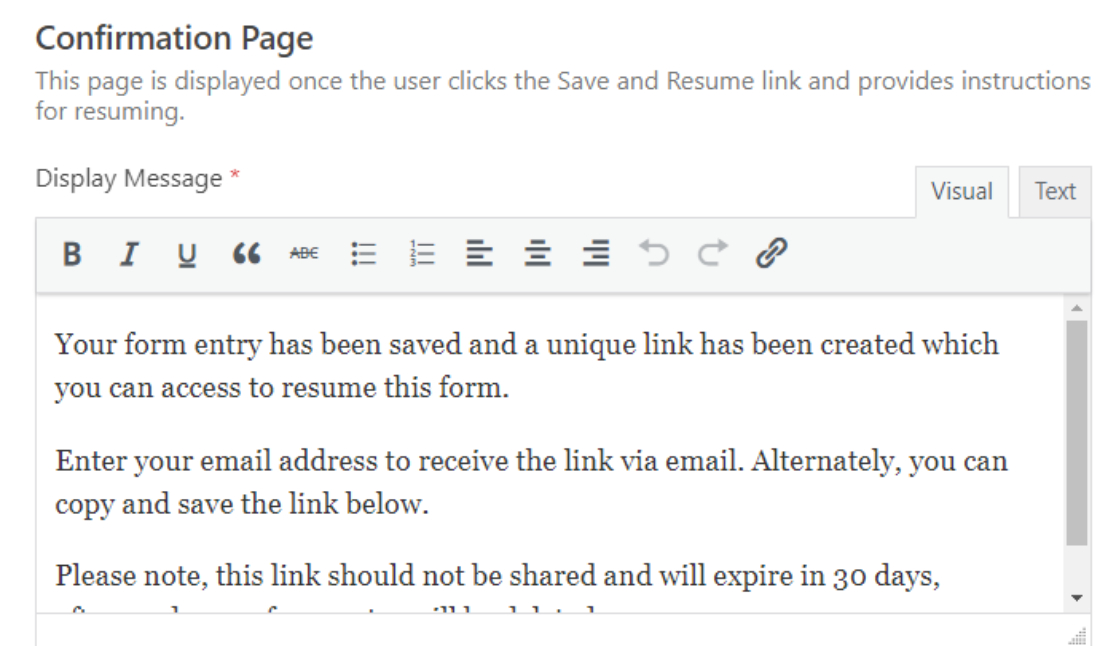
Suplimentul Save and Resume al WPForms oferă 2 opțiuni pentru a relua formularul WordPress. Utilizatorii formularului dvs. pot:
- utilizați un link Salvare și reluare pentru a reaccesa formularul
- formular de CV prin e-mail
- sau amândouă.
Activați linkul pentru reluare
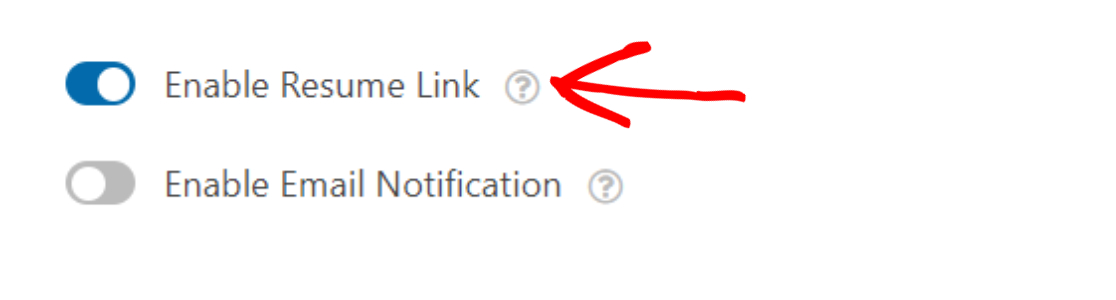

Activarea opțiunii Activare reluare va afișa un link de continuare pe pagina de confirmare. Pentru a relua formularul, utilizatorii dvs. trebuie să copieze acest link și să îl folosească oricând doresc să completeze formularul mai târziu.
Personalizați salvarea și reluarea notificării prin e-mail
Apoi, activați funcția Activare notificare prin e-mail .

Această funcție trimite utilizatorilor tăi o notificare prin e-mail, care conține linkul Salvare și reluare .
Puteți personaliza cu ușurință această notificare prin e-mail și puteți face propria copie a mesajului. Doar asigurați-vă că adăugați {resume_link} etichetă inteligentă în notificarea prin e-mail.
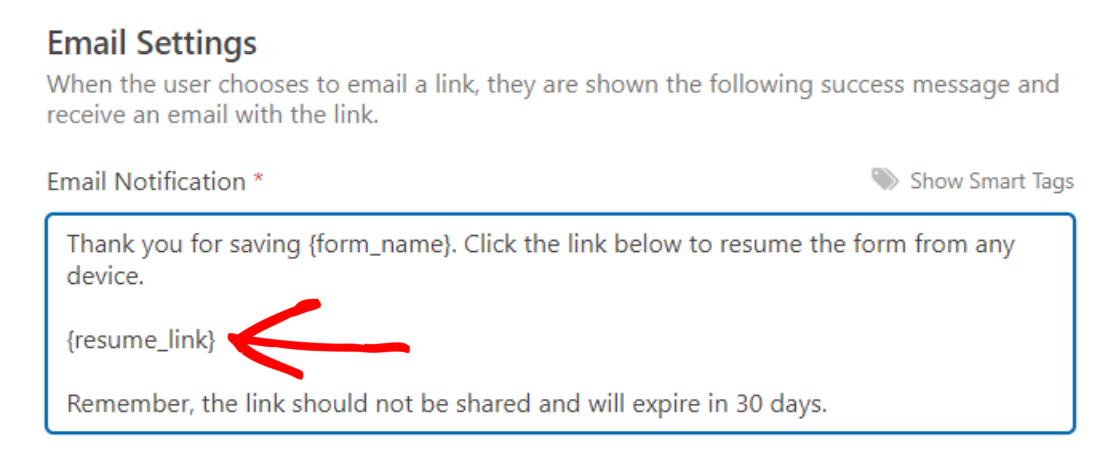
Uneori, notificările prin e-mail sunt filtrate ca spam și este posibil să nu ajungă în căsuța de e-mail a utilizatorului. Dacă vă confruntați cu această problemă, puteți utiliza pluginul WP Mail SMTP pentru a remedia problema cu formularul de contact WordPress care nu trimite e-mailul.
Și, în sfârșit, puteți afișa mesajul final de confirmare, menționând că linkul pentru CV a fost trimis la adresa de e-mail furnizată . Dacă doriți, puteți personaliza și acest mesaj.
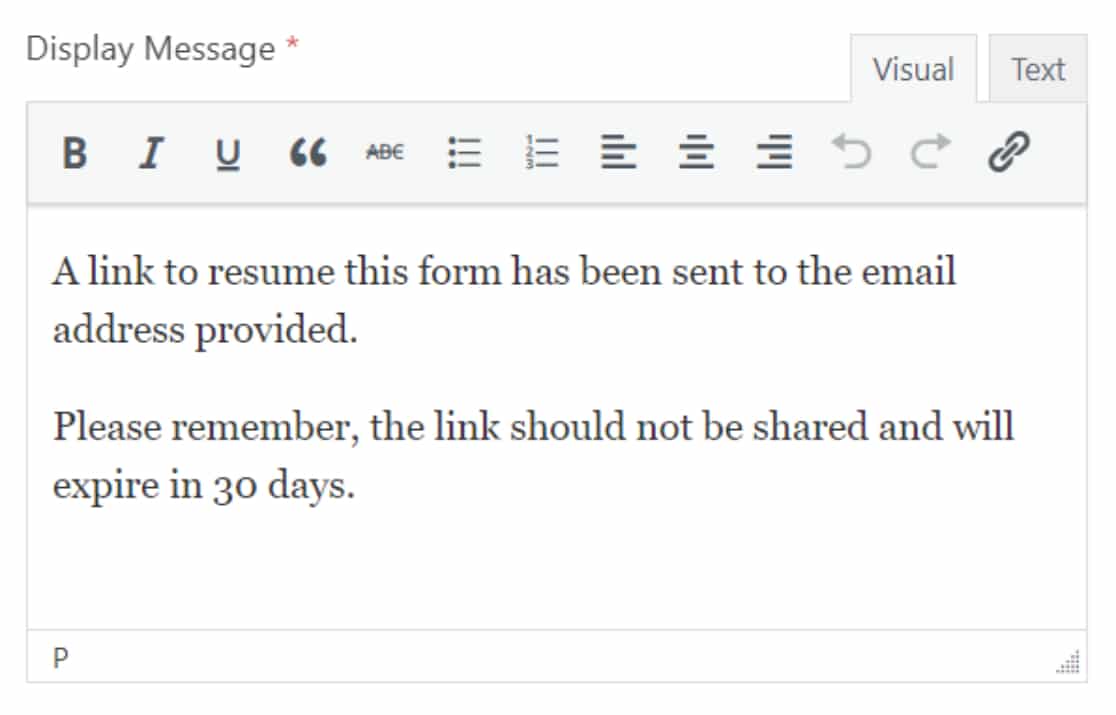
Si asta e! Acestea sunt opțiunile de setare pe care le veți obține pentru a configura suplimentul Salvare și reluare.
Pasul 6: Adăugați formularul pe site-ul dvs. WordPress
Acum că formularul este gata și ați configurat setările Salvare și reluare, este timpul să adăugați formularul pe site.
Cu WPForms, puteți adăuga formularul în mai multe locații, inclusiv pagini, postări și widget-ul barei laterale.
Iată cum puteți adăuga formularul de contact la o pagină WordPress.
Faceți clic pe butonul Încorporați din partea de sus a paginii dvs.
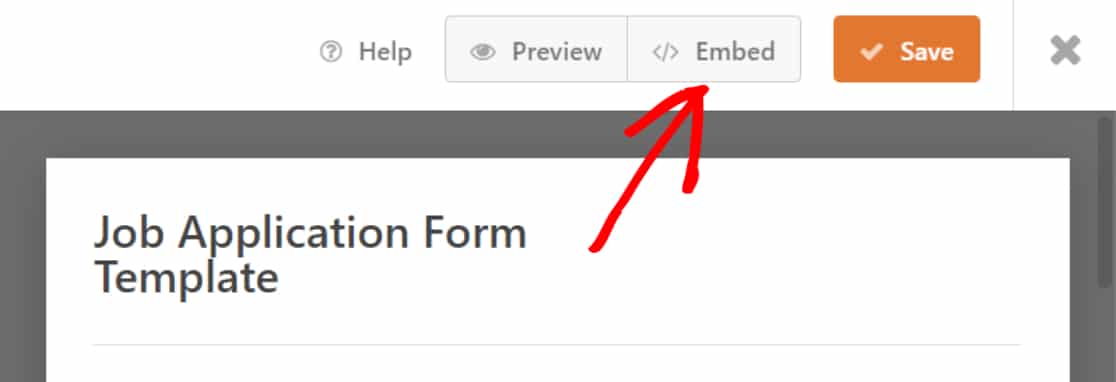
Făcând clic pe butonul de încorporare, se va afișa o fereastră pop-up cu 2 opțiuni de încorporare. Puteți fie să adăugați formularul la o pagină existentă, fie să creați una nouă.
Faceți clic pe opțiunea Creare pagină nouă .
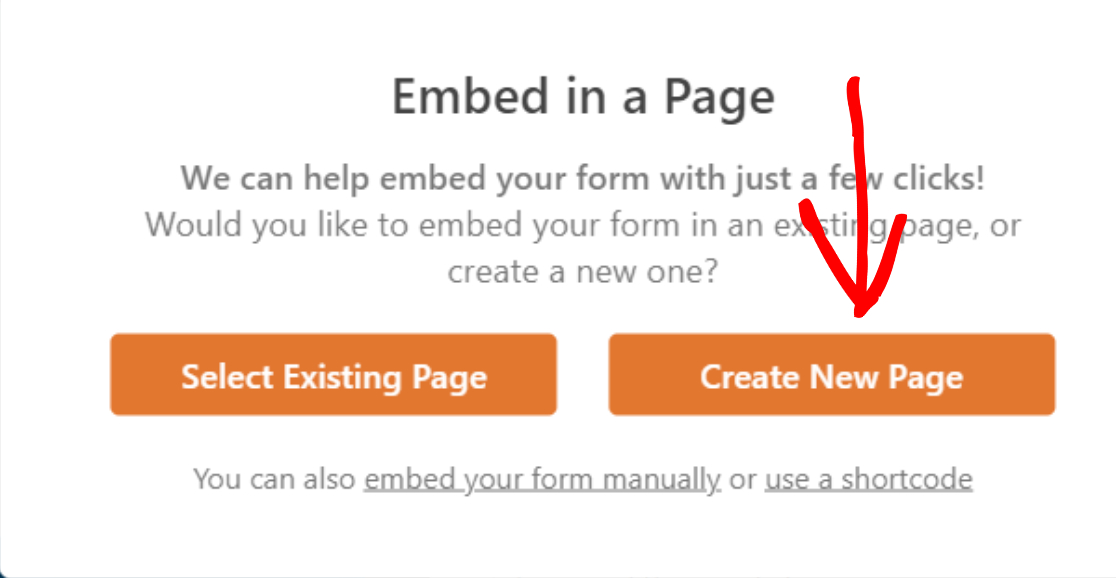
Adăugați numele paginii dvs. și faceți clic pe butonul Let's Go .
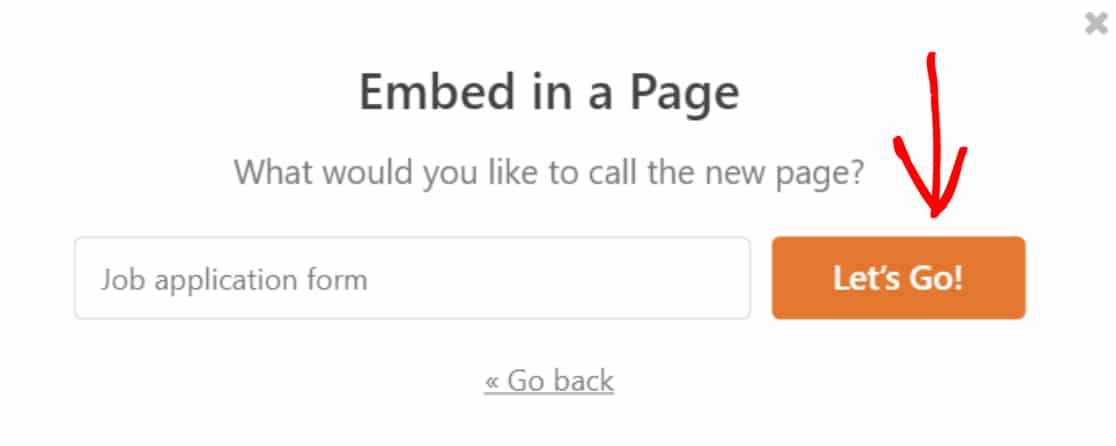
Aceasta va crea o pagină nouă și va adăuga formularul la ea automat.
Faceți clic pe butonul Publicați pentru a vă publica formularul pe pagina live.
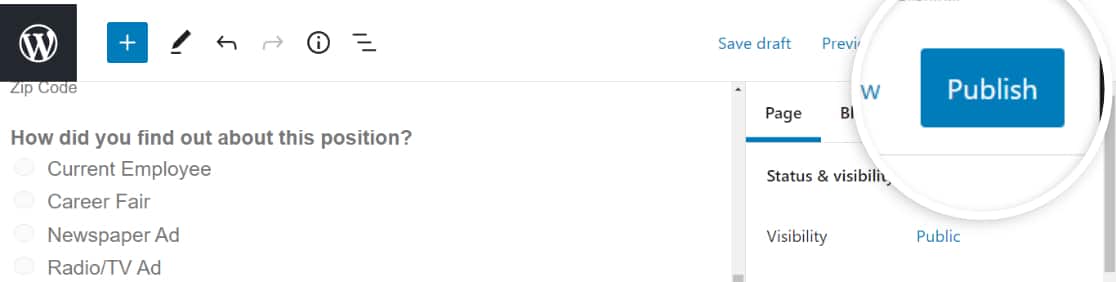
Grozav! Ați adăugat formularul pe site-ul live. Să verificăm acum cum funcționează funcționalitatea Salvare și reluare pe formularul live.
Pasul 7: Salvați progresul pe formularul dvs. WordPress
După ce adăugați formularul pe site, veți găsi linkul Salvați și reluați lângă butonul de trimitere din partea de jos a formularului.
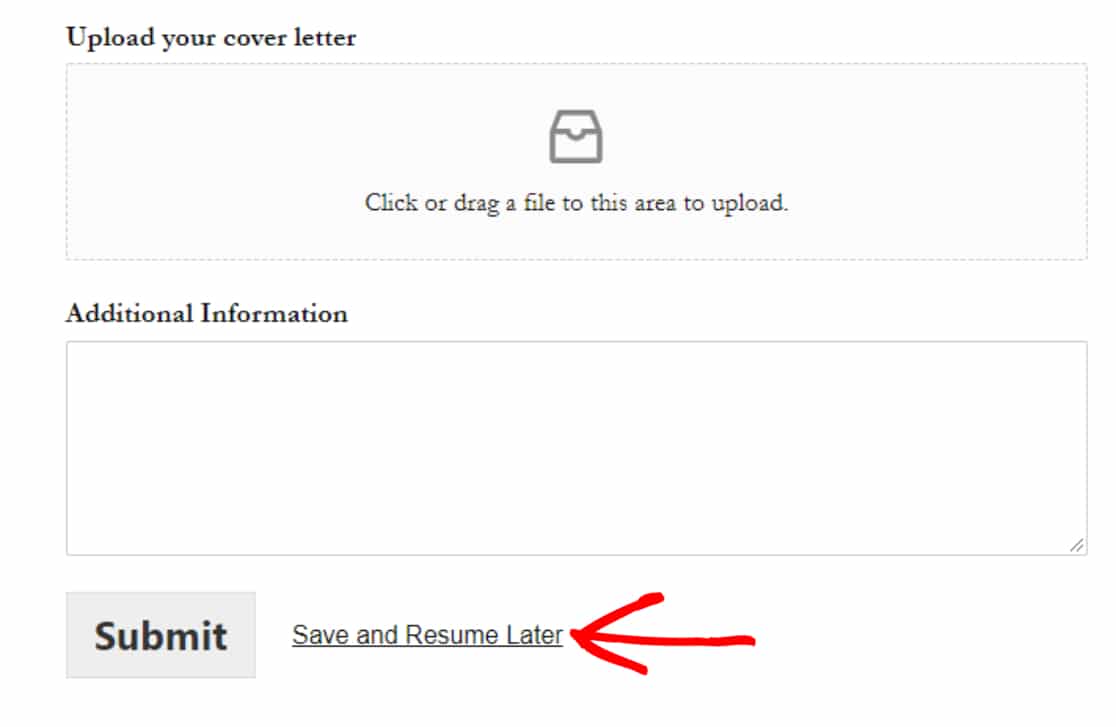
Utilizatorii formularului trebuie să facă clic pe acest link pentru a-și salva progresul formularului.
Acum, dacă ați activat anterior opțiunea Pagina de declinare a răspunderii, atunci pe următorul ecran, respondenții formularului vor vedea un mesaj de declinare a răspunderii cu 2 opțiuni:
- Butonul Continuare : Pentru a salva și a relua formularul WordPress.
- Înapoi : Pentru a reveni și a continua să completați formularul.
Utilizatorii dvs. trebuie să facă clic pe butonul Continuare pentru a-și salva intrarea parțială.
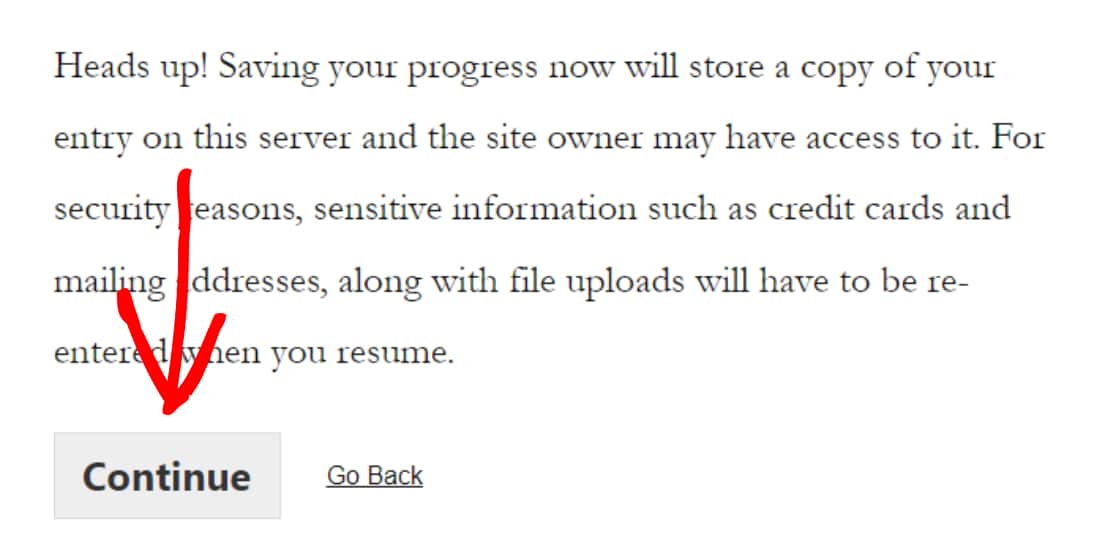
Aceasta va afișa un mesaj de confirmare cu un link pentru reluare și o casetă de e-mail.
- Copiați linkul: acesta este un link de CV pentru a reaccesa formularul dvs. WordPress. Copiați și salvați linkul.
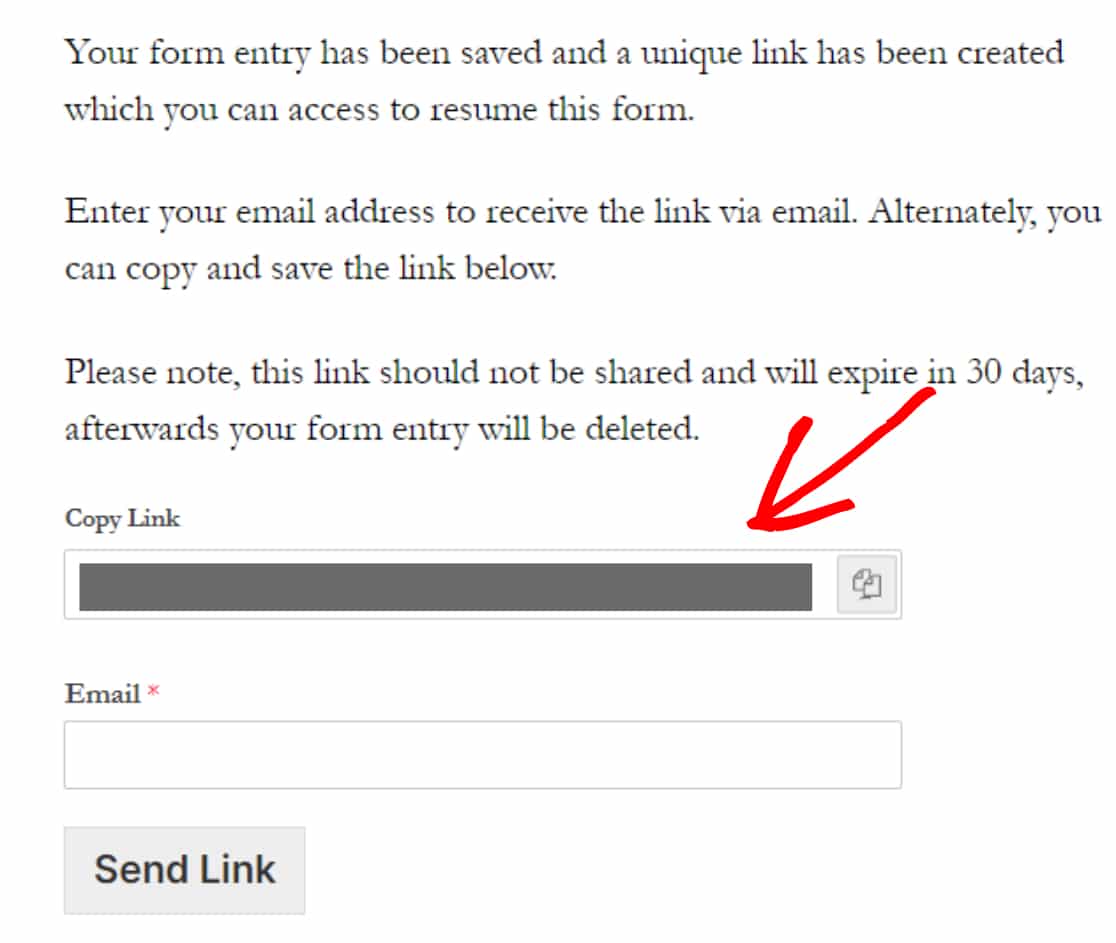
- E- mail: utilizatorii formularului dvs. trebuie să adauge adresa de e-mail pentru a primi notificarea prin e-mail și linkul pentru reluare prin e-mail.
Adăugați adresa de e-mail și faceți clic pe butonul Trimite link .
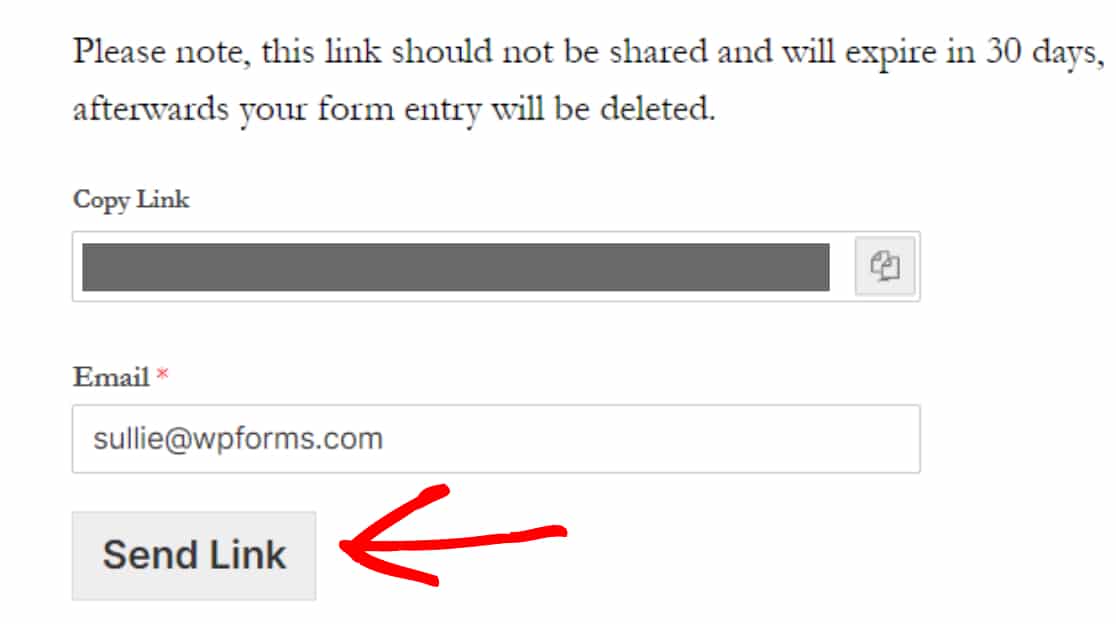
Notă: nu partajați acest link cu nimeni și asigurați-vă că completați formularul în termen de 30 de zile. Linkul de reluare va expira automat după 30 de zile și toate intrările din formular vor fi șterse.
Pasul 8: Vizualizați intrările parțiale din formular
WPForms vine cu o funcție puternică de gestionare a intrărilor. Stochează toate datele formularelor dvs. în baza de date a site-ului dvs. și se ocupă automat de colectarea datelor WordPress, permițându-vă să gestionați toate intrările formularelor din tabloul de bord WordPress.
Ca și alte trimiteri de formulare, WPForms stochează intrările de formulare parțial completate în baza de date WordPress și le puteți accesa, vizualiza și gestiona în același mod.
Pentru a vedea intrările de formulare parțiale ale utilizatorilor dvs., accesați WPForms » Intrări.
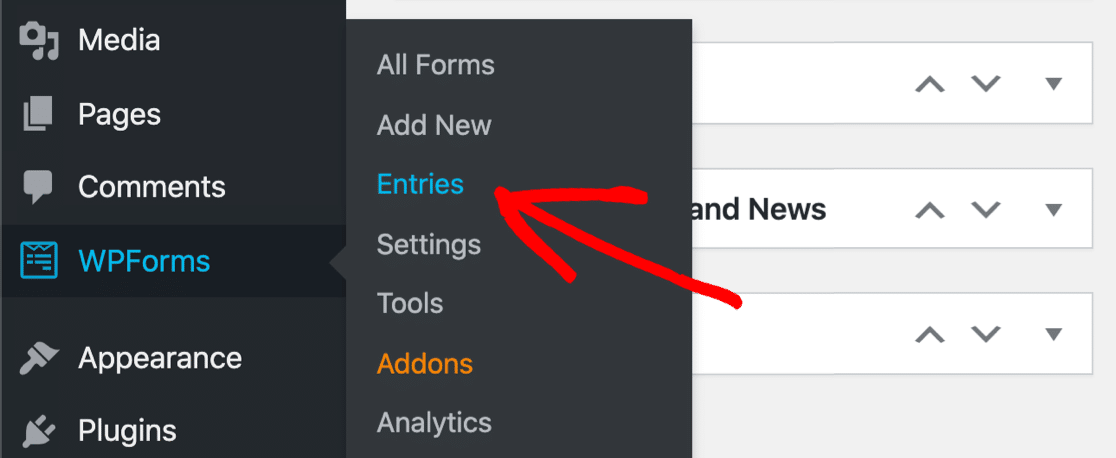
Pe pagina de intrări, faceți clic pe formularul care are activată funcția Salvare și reluare.
În cazul nostru, este formularul de cerere de angajare.
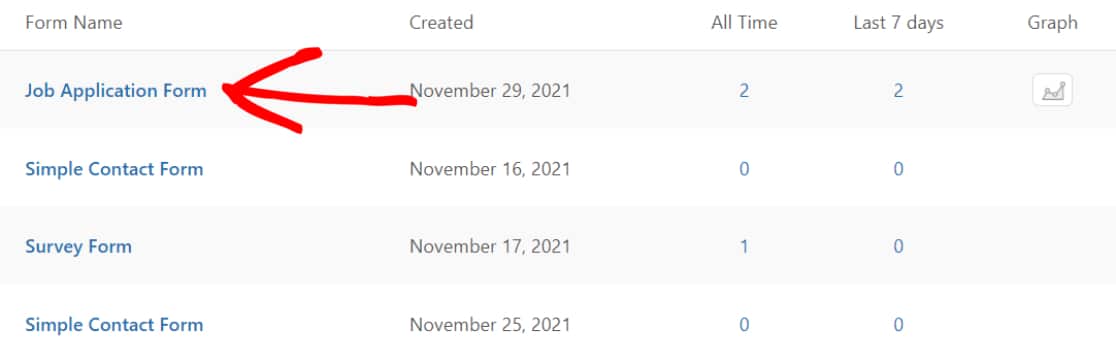
Aceasta va deschide o pagină în care sunt stocate toate trimiterile de formulare pentru un singur formular. În coloana de stare, puteți verifica dacă intrările incomplete sunt etichetate ca „Parțial”.
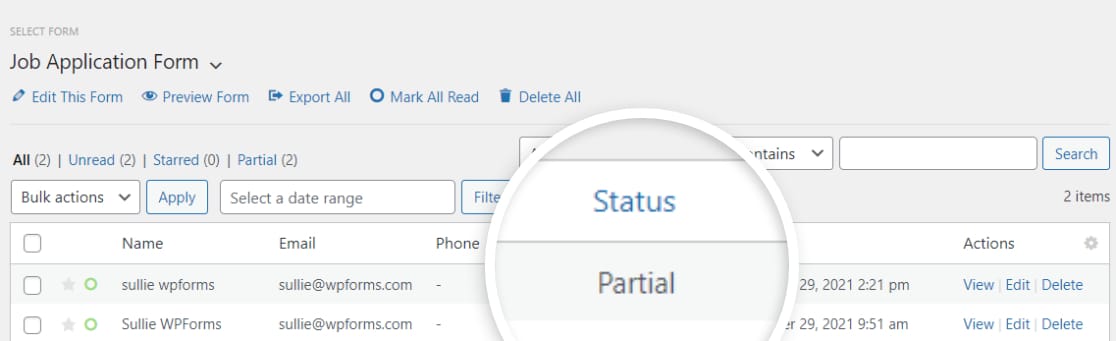
Dacă doriți să vedeți mai multe detalii, cum ar fi ce câmpuri de formular sunt completate și care sunt lăsate necompletate/goale, faceți clic pe opțiunea Vizualizare .
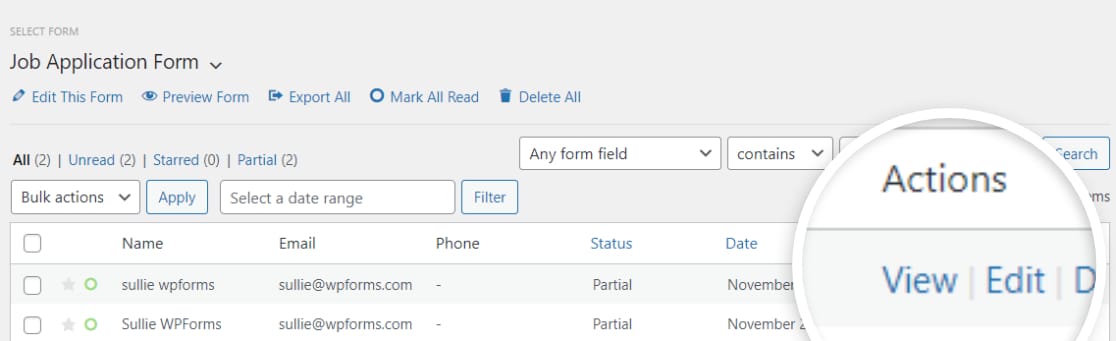
Aceasta va deschide o nouă fereastră, inclusiv toate celelalte informații suplimentare legate de formularul parțial completat.
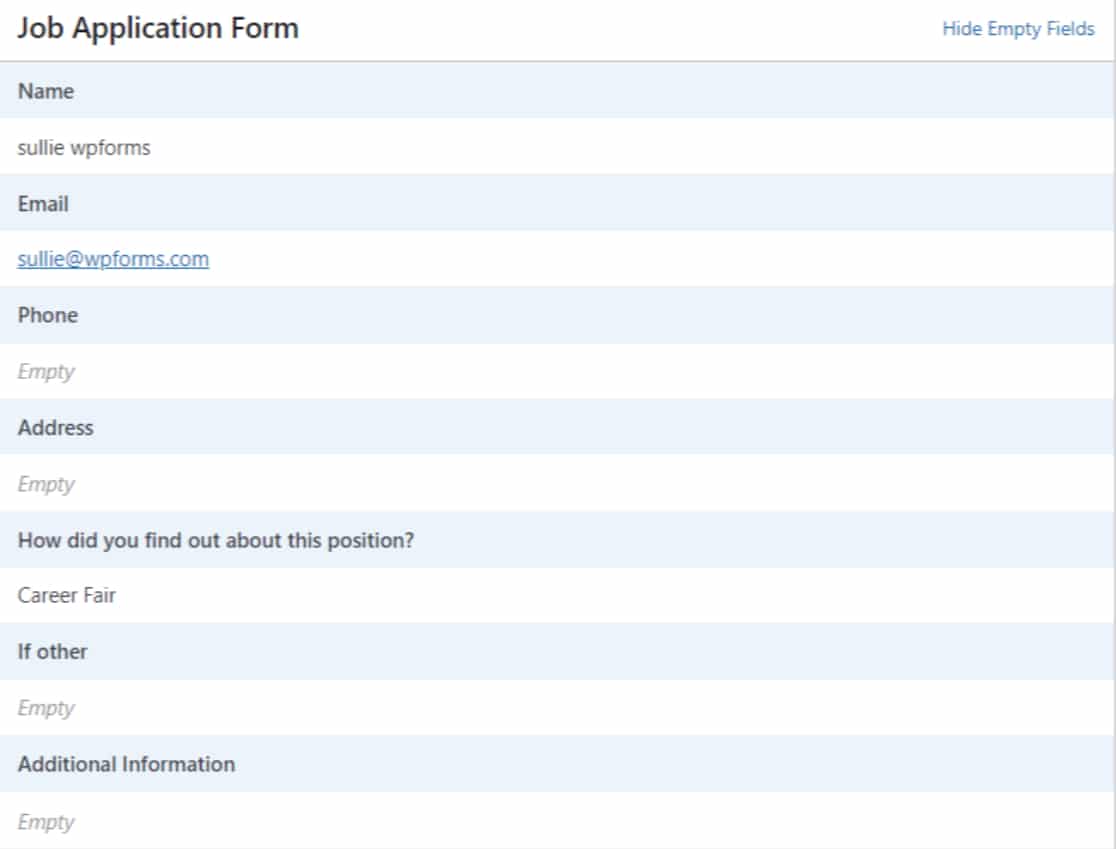
Si asta e! Acesta este cât de simplu este să salvezi progresul pe un formular WordPress.
Creați-vă formularul WordPress acum
Notă: Din motive de siguranță și securitate, add-ul Salvare și reluare nu salvează cardul de credit și detaliile de plată ale utilizatorilor. Deci, dacă ați activat funcționalitatea Salvare și reluare pe formularele dvs. de plată, utilizatorii dvs. trebuie să adauge detalii despre cardul de credit de fiecare dată când reiau să completeze formularele de pe site-ul dvs.
Apoi, Limitați intrările de formular în WPForms
Sperăm că acest tutorial vă va ajuta să adăugați funcția de salvare și continuare la formularele dvs. WordPress.
Apoi, dacă doriți să limitați trimiterile de formulare și să preveniți mai multe intrări de formulare, consultați articolul nostru detaliat despre cum să limitați intrările de formular în WPForms.
Doriți să puneți sarcinile site-ului dvs. în modul pilot automat? Consultați lista noastră cu cele mai bune instrumente și plugin-uri de automatizare WordPress.
Deci ce mai aștepți? Începeți cu cel mai puternic plugin de formulare WordPress astăzi. WPForms Pro vine cu integrări puternice și o garanție de rambursare a banilor de 14 zile.
Și nu uitați să ne urmăriți pe Twitter și Facebook pentru mai multe actualizări de pe blogul nostru.
